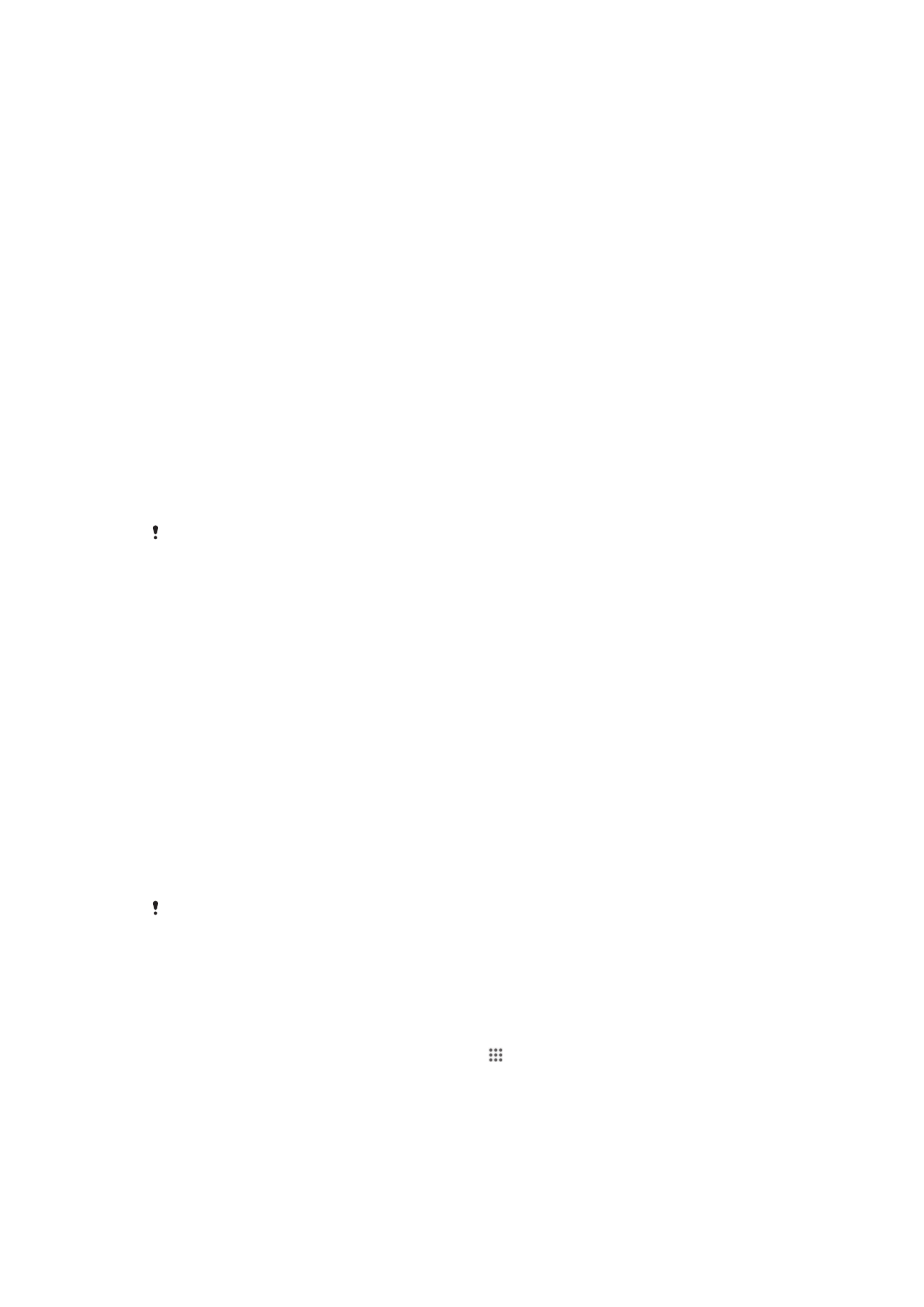
Uygulamayı yedekle ve geri yükle
Cihaz içeriğinin yedeklerini biri bellek kartına veya bir USB depolama cihazına
aktarmak amacıyla Yedekleme ve geri yükleme uygulamasını kullanın. Bu yedekler,
içeriklerinizi ve bazı cihaz ayarlarınızı veri kaybı ya da silinmesi durumlarında geri
yüklemek için kullanılır.
Yedekleyebileceğiniz içerikler
Aşağıdaki veri tiplerini yedeklemek için Yedekleme ve geri yükleme uygulamasını
kullanın:
•
Favori
•
Çağrı kaydı
•
Kayıtlar
•
Google Play™ portalından indirilen uygulamalar
•
Multimedya mesajları
•
Sistem ayarları (alarmlar, zil sesi düzeyi ve dil ayarları gibi)
•
Metin mesajları
Google Play™ uygulamalarını geri yüklediğinizde ekstra veri iletim ücreti sizden alınabilir.
Yedekleme ve geri yükleme uygulaması kullanımına hazırlık
İçeriğinizi yedeklemeden önce, yedeklemenin yapılacağı yeri ve yedeklemek
istediğiniz veri tiplerini seçebilirsiniz.
Yedekleme hedefini seçmek için
1
Ana ekran konumunuzda şu öğeye dokunun; .
2
Yedekle ve geri yükle
seçeneğini bulup dokunun.
3
Yedekle
öğesine dokunun.
4
Verilerin saklanacağı konum
öğesinin altında bulunan çubuğa dokunun.
5
Cihaz içeriğinizi yedeklemek istediğiniz hedefi seçin.
112
Bu, ilgili yayının İnternet sürümüdür. © Sadece kişisel kullanım amacıyla yazdırılabilir.
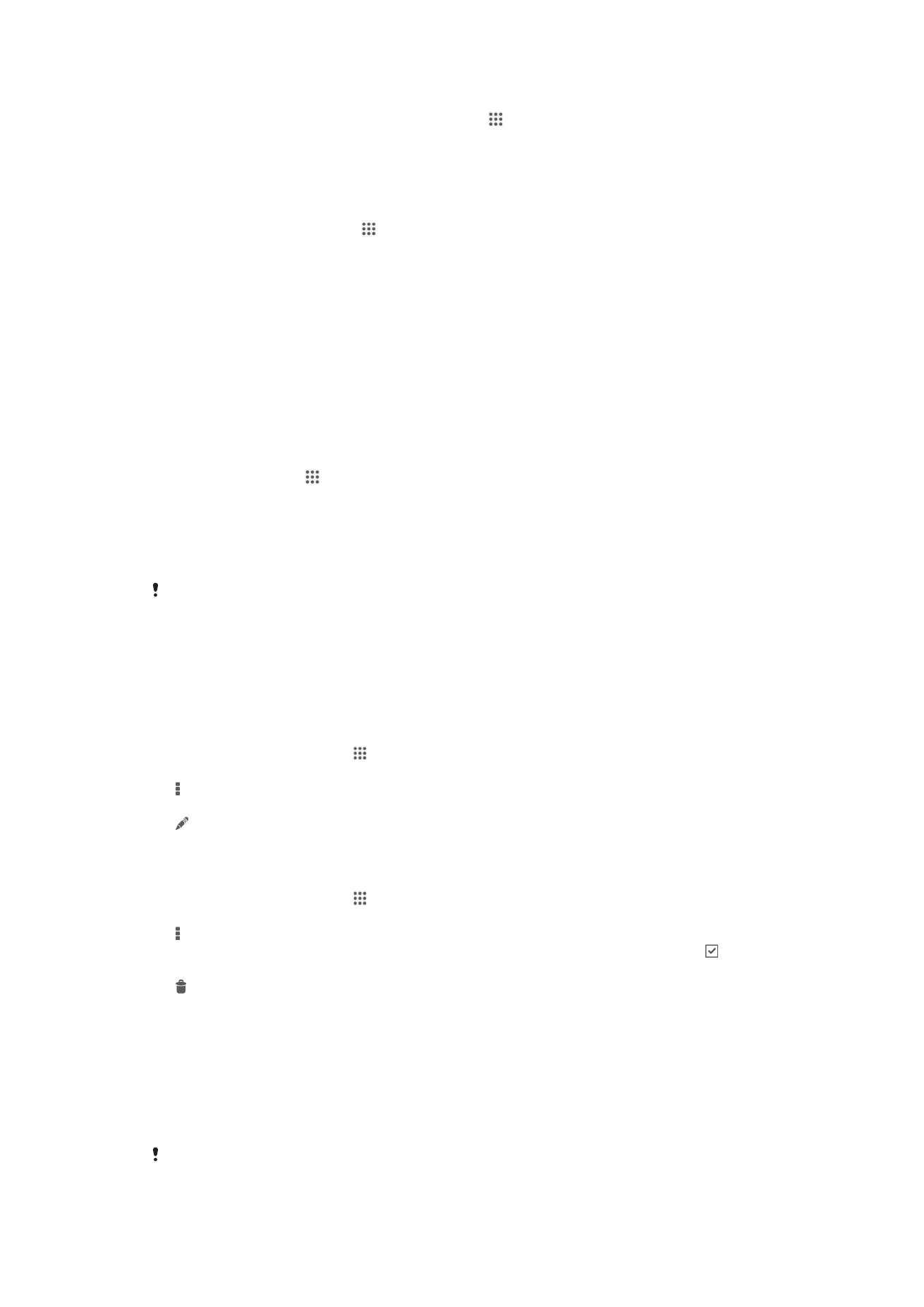
Yedekleme amacıyla veri tiplerinin seçilmesi için
1
Ana ekran konumunuzda şu öğeye dokunun; .
2
Yedekle ve geri yükle
seçeneğini bulup dokunun.
3
Yedekle
öğesine dokunun.
4
Yedeklemek istediğiniz veri tiplerini seçin.
İçeriği yedeklemek için
1
Ana ekran konumunuzdan 'ne dokunun.
2
Yedekle ve geri yükle
seçeneğini bulup dokunun.
3
Yedekle
ve ardından Şimdi yedekle seçeneğine dokunun.
4
Yedek için bir parola girin ve sonra Tamam seçeneğine dokunun.
Yedekleme ve geri yükleme uygulamasını kullanarak yedeklenmiş
içeriğin geri yüklenmesi
Yedeklenmiş içeriği geri yüklediğinizde, geri yüklemeyi yapacağınız bir yedekleme
kaydı seçmeniz gerekir. Birkaç kez içeriği yedeklediyseniz, birkaç yedekleme kaydına
sahip olabilirsiniz. Bir yedekleme kaydı seçtikten sonra, geri yüklenecek veri tiplerini
seçebilirsiniz.
İçeriği bir arka plan kaydından geri yüklemek için
1
Ana ekran'ınızdan öğesine dokunun.
2
Yedekle ve geri yükle
seçeneğini bulup dokunun.
3
Geri yükle
öğesine dokunun.
4
Geri yükleme yapmak istediğiniz kaydı seçin ve sonra da Şimdi geri yükle
öğesine dokunun.
5
Yedek kaydın parolasını girin ve sonra Tamam seçeneğine dokunun.
Bir yedek yarattıktan sonra verilerinizde ve ayarlarınızda yaptığınız tüm değişikliklerin bir geri
yükleme prosedürü sırasında silineceğini unutmayın.
Yedekleme kayıtlarının yönetilmesi
Yedekleme ve geri yükleme fonksiyonunu kullanarak yaptığınız yedeklemelerin
kayıtlarını silebilir ya da yeniden adlandırabilirsiniz.
Bir yedek kaydına yeni isim vermek için
1
Ana ekran konumunuzda öğesine dokunun.
2
Yedekle ve geri yükle
seçeneğini bulup dokunun.
3
öğesine basın, ardından Yedek kaytlrını yönet öğesine dokunun.
4
Yeni isim vermek istediğiniz yedek kaydını seçin.
5
.
6
Yeni bir isim girin ve Yeni isim ver öğesine dokunun.
Yedek kayıtları silmek için
1
Ana ekran konumunuzda öğesine dokunun.
2
Yedekle ve geri yükle
seçeneğini bulup dokunun.
3
öğesine basın, ardından Yedek kaytlrını yönet öğesine dokunun.
4
Silmek istediğiniz yedek kaydını seçin ya da tüm kayıtları silmek istiyorsanız,
öğesine dokunun.
5
> Sil öğesine dokunun.